- 软件大小:123MB
- 软件语言:简体中文
- 软件类型:国产软件
- 软件类别:编程工具
- 更新时间:2019-04-24
- 软件授权:免费版
- 官方网站://www.9553.com
- 运行环境:XP/Win7/Win8/Win10
- 标签:安装包制作 MSI安装包
4.66MB/简体中文/7.5
InstallShield 2020 R1 Premier Edition v26.0.546.0 绿色版
282MB/简体中文/7.5
HofoSetup安装包制作大师 v8.5.6 免激活绿色版
7.25MB/简体中文/7.5
Advanced Installer v16.9.0 破解版
86.8MB/简体中文/7.5
Actual Installer Pro(安装包制作工具) v7.6破解版
13.1MB/简体中文/7.5
Advanced Installer破解版是一款非常专业的MSI安装包制作工具,这款软件具有完全安装、注册和卸载组成你应用程序的文件、部件及资源的功能,而且还拥有超过30个翻译本地化安装程序,轻松修改,添加到现有的翻译或从头创建自己的想要的文件。为了更好的方便大家使用,小编准备了这款破解版,还附带了破解补丁以及汉化补丁,欢迎下载!
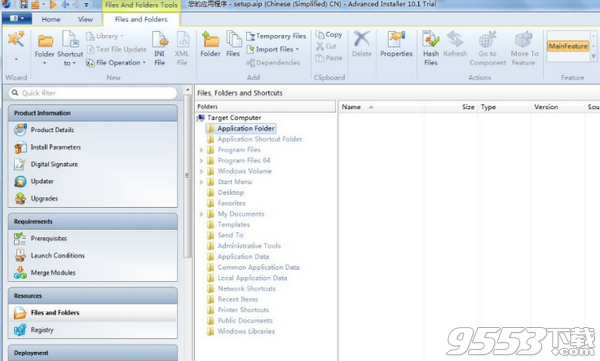
1、下载安装包,解压缩并运行主程序安装,请耐心等待几分钟

2、点击下一步即可

3、勾选我接受许可协议

4、选择软件安装目录,点击Browser自行更换安装路径

5、点击Install开始安装

6、正在安装中,请耐心等待

7、安装成功,将运行软件的勾去掉,点击finish退出安装向导

8、把 Advanced_Installer_zh_CN.zip 汉化补丁文件夹内的文件复制到安装目录,替换原文件

9、把Crack里面的破解补丁Advanced Installer Patch复制到软件安装目录下运行,点击Patch开始破解
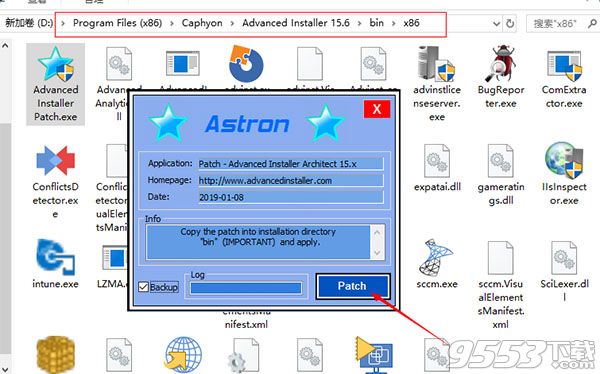
10、可能需要选择软件路径,点击是

11、选择文件夹内的主程序并打开

12、如图所示,已经破解成功

13、运行软件后,可以看到已经是中文版而且已经授权成功

1、具有完全安装、注册和卸载组成应用程序的文件、部件及资源的功能;
2、完全自定义 MSI 安装包;
3、具有添加、删除文件及文件夹功能;
4、添加或移除内、外部文件或 URL快捷方式;
5、添加或移除注册表键或项目;
6、添加或移除环境变量;
7、安装时可设置文件属性:只读、隐藏等;
8、强制安装完毕系统重启动;
9、支持使用 64 位 CPU 的系统中安装包制作;
10、Windows 系统下安装过程完整日志;
11、可添加控制面板项目设置;
12、可构建程序卸载快捷方式;
1、节省培训时间
用户友好,完全由GUI驱动,无需学习脚本,无需编辑数据库,无需编写XML。
2、节省上市时间
使用向导进行开发,导入现有IDE项目,集成到自动构建工具和源代码控制系统中。
3、节省开发成本
只需点击几下鼠标即可使用数百种强大的功能。可为您的安装人员配置大量功能。
4、降低您的支持成本
安装人员不当导致的事故减少。享受可靠的安装人员,精心打造细节。

5、节省额外的工具购买
包括更新程序,启动程序,引导程序,试用软件,串行验证,对话框编辑器,其他语言和无数其他语言。
6、提高客户满意度
基于标准Windows Installer技术的强大安装程序,提供回滚,补丁,自动更新等。
7、节省咨询
Advanced Installer的支持团队随时准备为您解决任何安装问题。
8、节省迁移工具
利用现有投资。重新包装旧安装程序,导入MSI,WiX项目。使用开放格式,避免专有陷阱。
1、安装程序和卸载程序
创建完全安装和注册的软件包,分别卸载和取消注册您的应用程序。
2、始终有效的MSI 2.0、3.x、4.x、5.0软件包
每个书面和非书面的Windows安装程序的规则,建议和最佳做法是严格遵循。
3、简单项目创建向导
使用提供的向导在几分钟内创建完整的Windows Installer MSI安装。
4、添加/删除(控制面板)自定义
自定义控制面板“添加/删除程序”页面中列出的应用程序信息。
5、仅限于基本用户界面
对于无辅助或自动安装:仅显示进度对话框和最终的错误消息框。
6、以XML格式的项目文件
Advanced Installer可以很容易地检查到一个版本控制系统,并在多个开发者之间共享。
7、模板项目
根据您当前的项目创建模板,并为将来的项目准备好使用。
8、上下文相关的帮助和教程
提供了图解,集成的帮助和教程,用于简单和用户友好的应用程序学习。
9、可以强制重新启动
即使成功安装后也提示用户重新启动,以支持需要的敏感组件。
10、格式化的字段
在你的安装中几乎任何地方使用变量和参数。他们将在构建或运行时解决。
11、文件和文件夹
安装和卸载文件,创建和删除文件夹。以可视方式定义您的分配树。
12、注册表项和条目
安装和卸载,创建或从您的注册表或REG文件直接导入到您的MSI包。
13、环境变量
用户或系统环境变量在安装时被创建、添加或附加到现有环境变量。
14、自动升级较旧的安装
在安装新版本之前,用户计算机上的旧版本产品可以被删除。
15、导入多种项目
可导入Visual Studio安装项目、InstallShield LE项目、WISE项目、WiX项目、MSI/MSM导入、Visual Basic 6.0应用程序、NSIS项目、Real Studio应用程序等等。
advanced installer详细做包教程:预安装,开机自启等
1.打开之后新建:
选择专业版,选择模板。按照自己的需求选择,如果没有任何需求,直接桌面桥程序包,个人猜测是通用的吧,使用向导先添加一些必须的数据。

2.产品细节,基础的信息填写与图标添加
这里可以添加的东西很多,需要进行详细地修改。注意添加到了控制面板你就得注意再下一次下载的时候需要进行先到控制面板进行删除!想要覆盖得修改版本为更新的才行!

3.资源模块,修改文件和文件夹,有需求添加文件关联等
这里创建快捷方式有点东西,想要进行文件夹每次安装都进行直接覆盖也在这里。
一,快捷方式创建:
首先右键,添加应用程序文件夹

接着新建快捷方式:修改名称描述以及图标,这里路径并不能修改,改完名称确认即可。

新建成功后,拖放到你想要放置的位置:桌面就是安装界面放到桌面。我上面的是直接放到了开机的启动菜单,开机之后会自动启动的!但是快捷方式并没有完全创建成功呢,详细信息要接着添加:
在弹出的对话框中点击[SHORTCUTDIR]
跳出对话框-点击文件夹,选择应用exe的上级目录再加XXX.exe即可完成快捷方式的正确创建,最后注意添加工作目录的编写!!!。

然后就可以将这个快捷方式拖拉到例如我上面的开始启动文件下用于开机自启,桌面文件下可以在安装后在桌面创建快捷方式等等。
覆盖安装:如果在上面并没有创建控制面板注册,每次安装默认是不会覆盖重复文件的,想要覆盖就需要右键文件夹属性:

二,文件关联:
文件关联使用的是新建文件关联按钮! 工具栏的向导注意使用!很好用,给定文件后缀名加上对应的应用程序即可。
4.部署,修改默认应用程序文件夹等,个人并没有多做使用。但是分析功能最好别打开,会崩。下面主要是安装参数,选择自己默认的路径等等。

5.额外的库安装
运行环境:有些时候程序需要C++的库等等,在这里可以添加上去,如果想离线使用就要把库先下载下来,使用磁盘路径!安装时会自动检测是否存在该库,然后跳出来是否安装的对话框。
系统启动条件:默认即可,但是注意有一个默认按钮是仅在找到活动的Internet连接使用,如果你的电脑没有网络是装不了的!

6. 用户界面等等
自行尝试,酷炫界面自己来!自定义行为有许多高端操作的样子。
对了,在对话框Tab下,你可以选择ExitDialog进行设置是否在安装之后自动运行程序功能!
7.点击工具栏构建按钮,等待构建成功,双击使用。推荐msi,离线。我用exe感觉很卡顿!
注
问题分析:
问题1.注意如果项目中包含Ini或者xml文件,且其中有中文,再导入安装之后之后会出现中文不见了的问题!
解决:将设置下的自动导入功能中的xml和ini后面的东西删除,这样就把Ini文件当做普通文件,不会做任何修改了!
